Remediați eroarea de acces refuzat la folderul de destinație
Publicat: 2016-06-16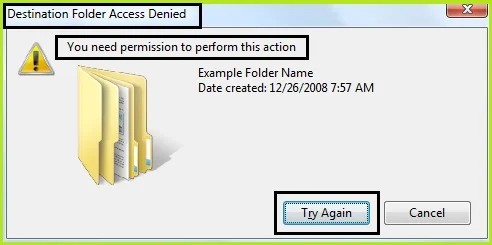
Acces la folderul de destinație refuzat. Aveți nevoie de permisiuni pentru a efectua această acțiune: eroarea apare în general atunci când încercați să copiați sau să mutați orice folder sau fișier într-o altă locație. De obicei, această problemă apare din cauza indisponibilității „ Ownership ”. Cauza principală a acestei erori este faptul că proprietatea folderului sau fișierului este prezentă cu un alt cont de utilizator. Deși folderul și fișierele sunt disponibile în contul dvs., dar nu sunt disponibile pentru nicio modificare. În astfel de cazuri, schimbarea dreptului de proprietate asupra contului dvs. de utilizator actual rezolvă problema.
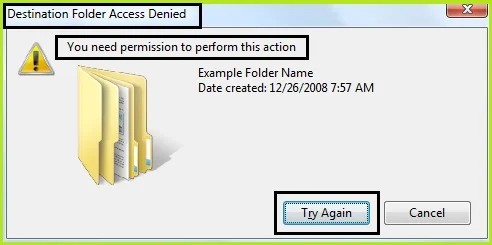
Veți observa rapid că nu puteți șterge sau modifica fișiere de sistem, chiar și în calitate de administrator și acest lucru se datorează faptului că fișierele de sistem Windows sunt deținute implicit de serviciul TrustedInstaller, iar Windows File Protection le va împiedica suprascrie. Prin urmare, veți întâlni o eroare „Acces refuzat”.
Trebuie să preluați proprietatea asupra unui fișier sau folder care vă oferă acces refuzat eroare pentru a vă permite să acordați control deplin asupra acestuia, astfel încât să puteți șterge sau modifica acest articol. Când faceți acest lucru, înlocuiți permisiunile de securitate pentru a avea acces. Să vedem cum să remediați „ Accesul la folderul de destinație refuzat”. Aveți nevoie de permisiuni pentru a efectua această acțiune.'
Cuprins
- Remediați eroarea de acces refuzat la folderul de destinație
- Metoda 1: Preluați proprietatea asupra articolului din linia de comandă
- Metoda 2: Instalarea fișierului Take Ownership Registry
- Metoda 3: Activați Descoperirea rețelei și Partajarea fișierelor
- Metoda 4: Preluați manual dreptul de proprietate asupra unui articol
- Metoda 5: Dezactivați controlul contului de utilizator
Remediați eroarea de acces refuzat la folderul de destinație
Metoda 1: Preluați proprietatea asupra articolului din linia de comandă
1. Faceți clic dreapta pe butonul Windows și faceți clic pe „ Comand Prompt(Admin) ”.
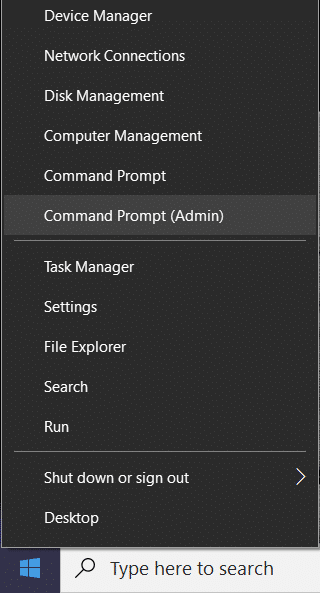
2. Acum să presupunem că doriți să preluați proprietatea unui folder Software din interiorul unității D a cărui adresă completă este: D:\Software
3. În cmd tastați takeown /f „calea completă a fișierului sau folderului”, care în cazul nostru este:
takeown /f „D:\Software”
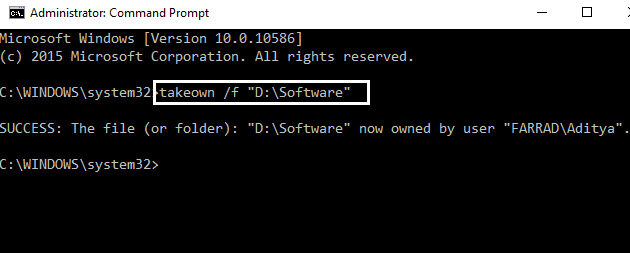
4. În unele cazuri, este posibil ca cele de mai sus să nu funcționeze, așa că în loc să încercați acest lucru (incluse ghilimele duble):
icacls „calea completă a fișierului” /grant (nume de utilizator): F
Exemplu: icacls „D:\Software” /grant aditya:F
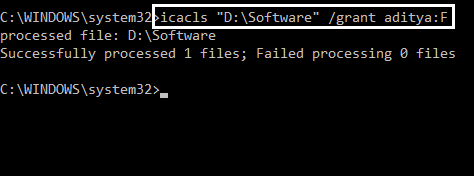
5. Va fi afișat un mesaj că aceasta s-a finalizat cu succes. Repornire.
În cele din urmă, eroarea de refuzare a accesului la folderul de destinație este remediată și vă puteți modifica fișierul/folderele dacă nu, apoi treceți la a doua metodă.
Metoda 2: Instalarea fișierului Take Ownership Registry
1. Alternativ, puteți economisi mult timp folosind un fișier de registry: Faceți clic aici
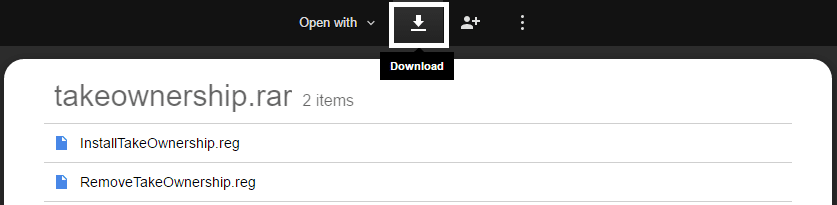
2. Vă permite să schimbați dreptul de proprietate asupra fișierului și drepturile de acces cu un singur clic. Instalați „ InstallTakeOwnership ” și selectați fișierul sau un folder și faceți clic dreapta pe butonul „ Preluare proprietate ”.
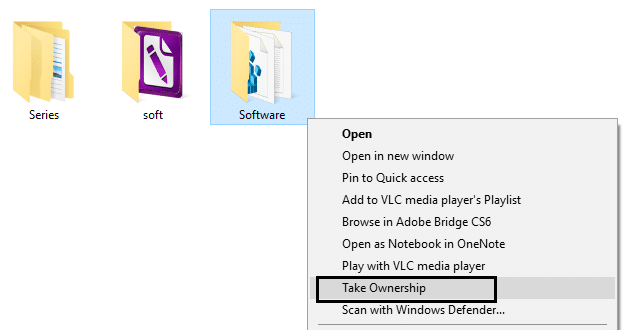
3. După ce obțineți acces deplin la fișierul sau folderul dorit, puteți chiar să restaurați permisiunile implicite pe care le avea. Faceți clic pe butonul „Restaurează proprietatea” pentru a-l restabili.
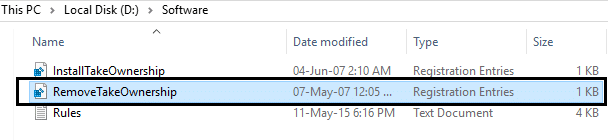
Atât ați preluat cu succes dreptul de proprietate asupra fișierului/dosarului. Acest lucru va remedia eroarea de refuzare a accesului la folderul de destinație, dar dacă nu doriți să utilizați acest script, puteți de asemenea să preluați manual proprietatea asupra unui articol, trebuie doar să urmați pasul următor.
Metoda 3: Activați Descoperirea rețelei și Partajarea fișierelor
În mod implicit, în Windows 10, toate rețelele sunt tratate ca rețele private, dacă nu specificați altfel în timpul configurării.
1. Apăsați tasta Windows + I pentru a deschide Setări.
2. Sub Setări, faceți clic pe Rețea și Internet.
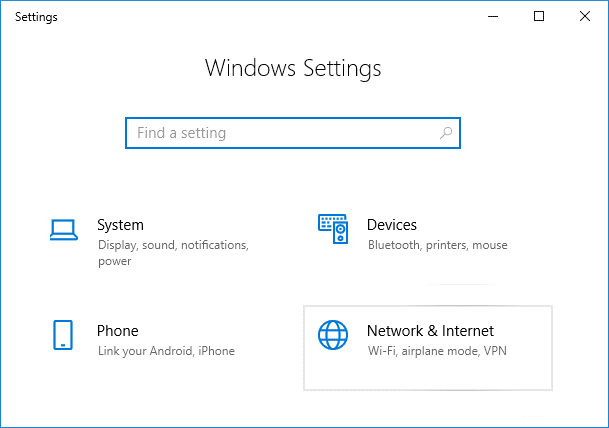
3. Faceți clic pe Centru de rețea și partajare.
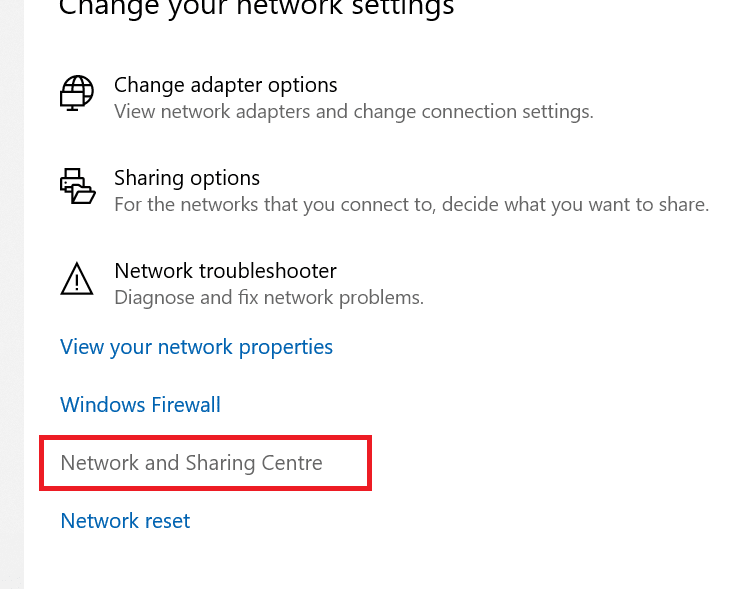
4. Acum, faceți clic pe opțiunea Modificare setări avansate de partajare din panoul din stânga.

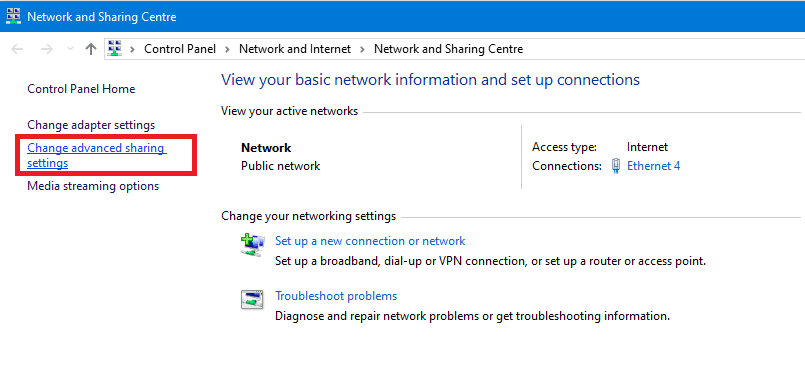
5. Asigurați-vă că sunt selectate opțiunile Activați descoperirea rețelei și Activați partajarea fișierelor și a imprimantei și faceți clic pe butonul Salvare modificări din partea de jos.
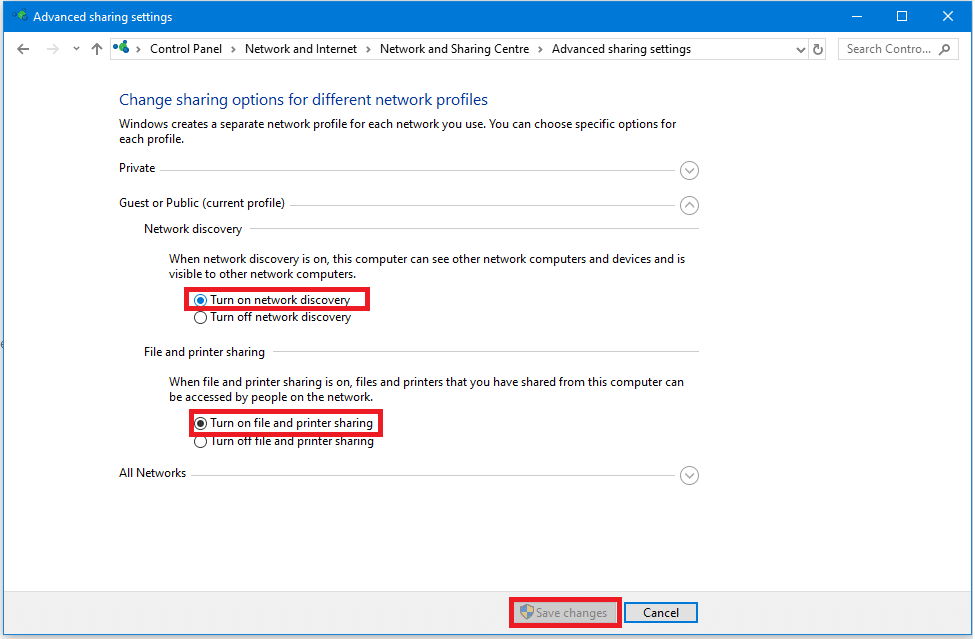
6. Încercați din nou să accesați fișierul sau folderul care arăta mai devreme eroarea „ Acces la folderul de destinație refuzat ”.
Metoda 4: Preluați manual dreptul de proprietate asupra unui articol
1. Accesați fișierul sau folderul pe care doriți să îl ștergeți sau să îl modificați.
De exemplu D:/Software
2. Faceți clic dreapta pe fișier sau folder și faceți clic pe „ Proprietăți ”.
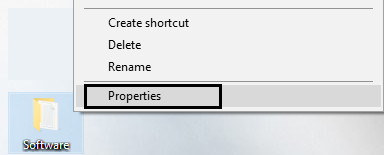
3. Faceți clic pe fila Securitate și pe butonul Avansat.
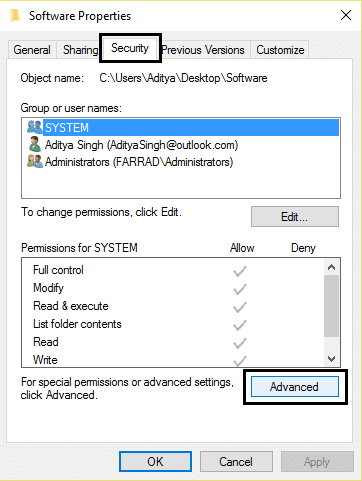
4. Faceți clic pe opțiunea „modificați” de lângă eticheta proprietarului (Ar trebui să notați cine este proprietarul actual, astfel încât să o puteți schimba mai târziu, dacă doriți.)
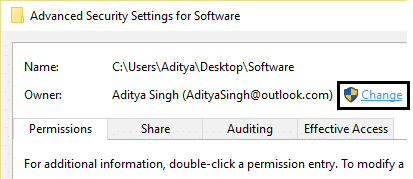
5. Va apărea fereastra Selectare utilizator sau grup.
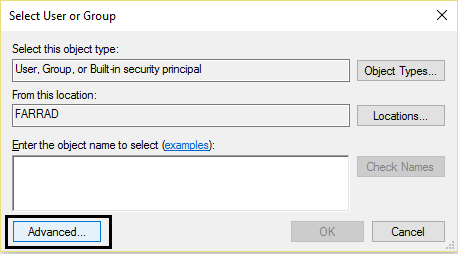
6. Selectați contul de utilizator prin butonul Avansat sau doar introduceți contul de utilizator în zona care spune „Introduceți numele obiectului de selectat” și faceți clic pe OK. Dacă faceți clic pe butonul avansat, apoi faceți clic pe „Găsiți acum”.
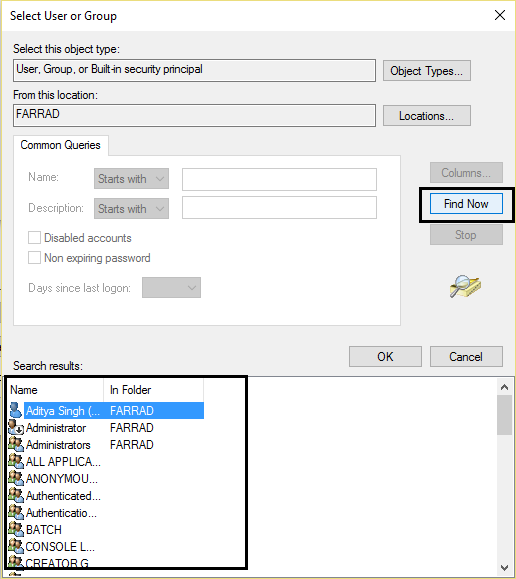
7. În „Introduceți numele obiectului de selectat” introduceți numele de utilizator al contului la care doriți să acordați acces. Introduceți numele contului dvs. de utilizator actual, de exemplu, Aditya.
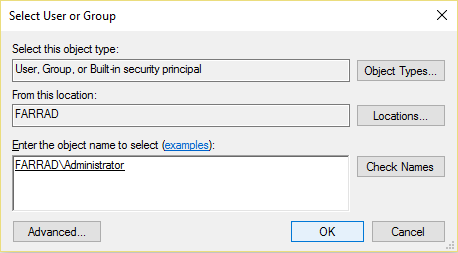
8. Opțional, pentru a schimba proprietarul tuturor subdosarelor și fișierelor din interiorul folderului, bifați caseta de selectare „ Înlocuire proprietar pe subcontainere și obiecte ” în fereastra „Setări avansate de securitate”. Faceți clic pe OK pentru a schimba proprietatea.
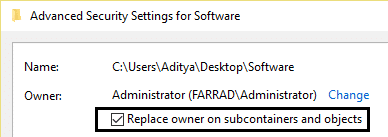
9. Acum trebuie să oferiți acces complet la fișierul sau folderul pentru contul dvs. Faceți clic dreapta pe fișier sau folder din nou, faceți clic pe Proprietăți, faceți clic pe fila Securitate și apoi faceți clic pe Avansat.
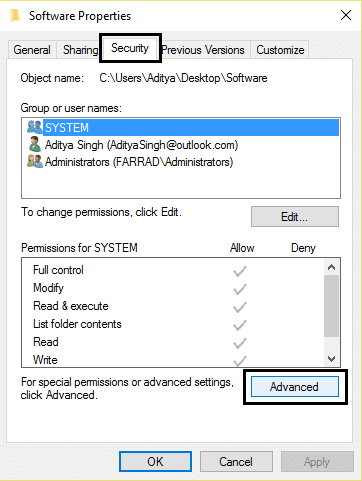
10. Faceți clic pe butonul Adăugare . Pe ecran va apărea fereastra „Permission Entry”.
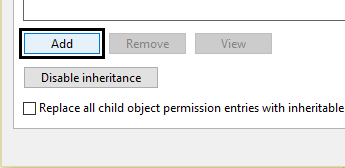
11. Faceți clic pe „ Selectați un principal ” și selectați-vă contul.
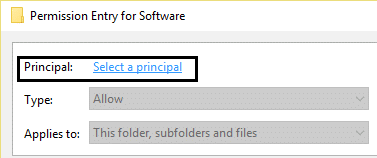
12. Setați permisiunile la „ Control total ” și faceți clic pe OK.
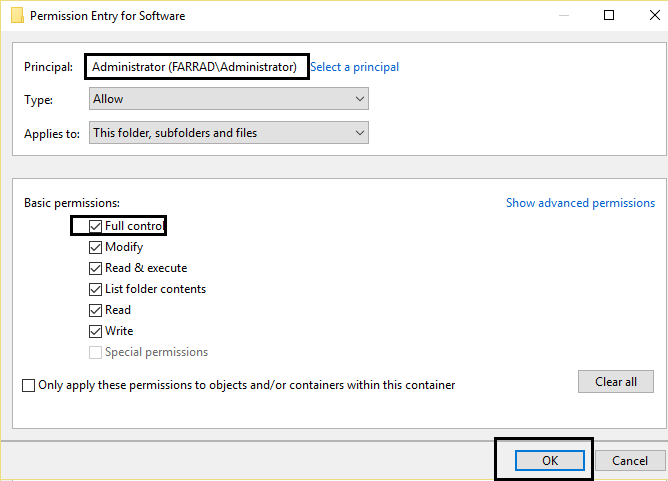
13. Opțional, faceți clic pe „ Înlocuiți toate permisiunile moștenite existente pentru toți descendenții cu permisiuni moștenite de la acest obiect ” în fereastra „Setări avansate de securitate”.
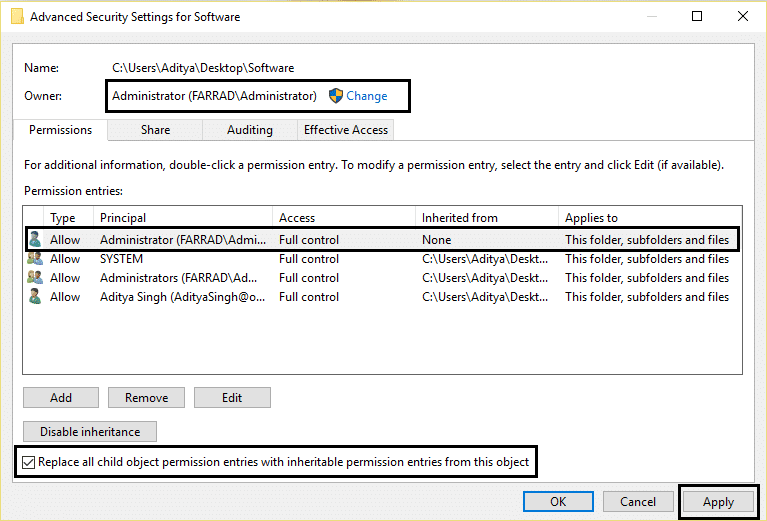
14. Asta este. Tocmai ați schimbat dreptul de proprietate și ați obținut acces complet la dosar sau fișier în Windows 10.
Metoda 5: Dezactivați controlul contului de utilizator
Dacă nimic nu funcționează, atunci puteți dezactiva Controlul contului de utilizator (UAC), care este o fereastră pop-up care se afișează ori de câte ori instalați programe sau lansați orice program sau încercați să faceți modificări pe dispozitiv. Pe scurt, dacă dezactivați Controlul contului de utilizator (UAC), atunci nu veți primi eroarea de refuzare a accesului la folderul de destinație ”. Deși, această metodă funcționează, dar nu este recomandat să dezactivați UAC.
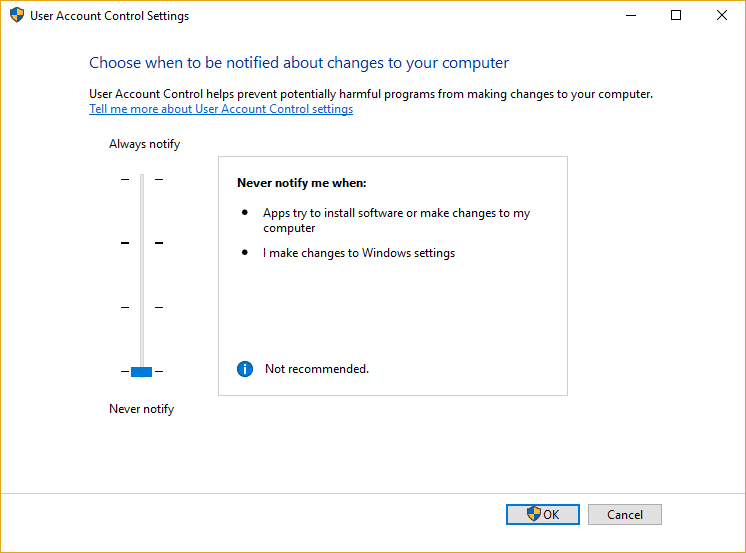
Ați putea dori, de asemenea:
- Remediați eroarea aplicației 0xc0000142
- Cum se remediază VLC nu acceptă formatul UNDF
- Remediați folderul în uz Acțiunea nu poate fi finalizată Eroare
- Cum se remediază eroarea aplicației 0xc000007b
În cele din urmă, ați preluat calitatea de proprietar și ați remediat cu succes eroarea de refuzare a accesului la folderul de destinație . Sper că acest tutorial v-a fost de ajutor și dacă mai aveți întrebări cu privire la această postare, nu ezitați să le întrebați în comentarii.
